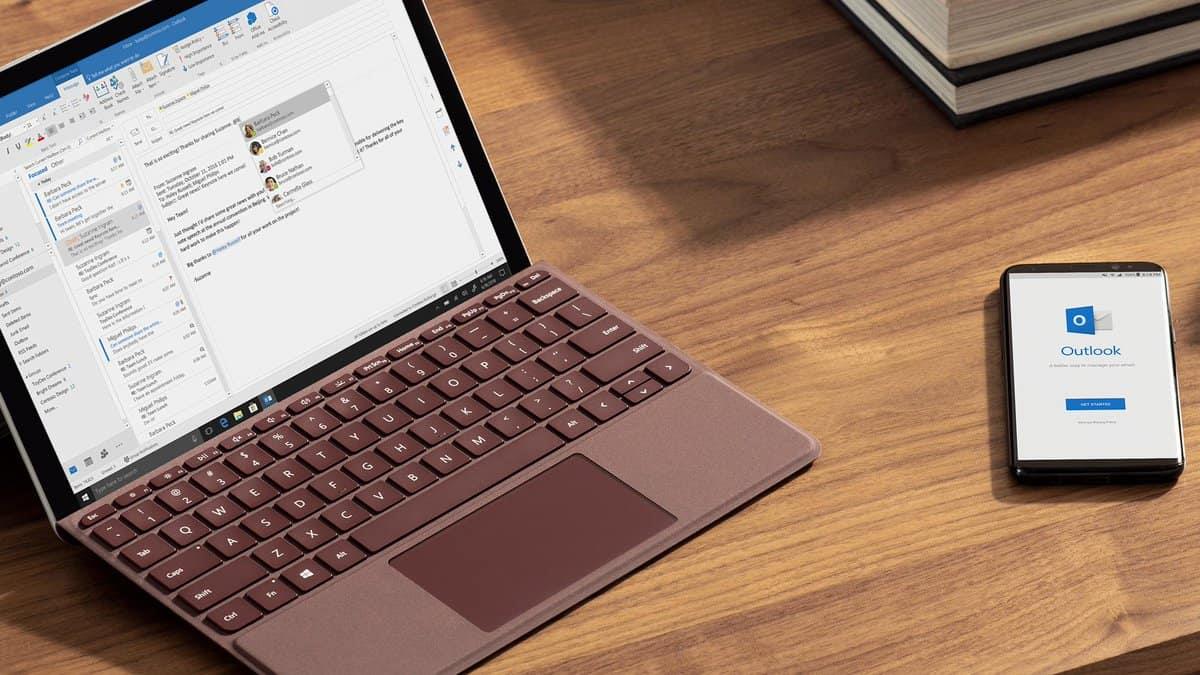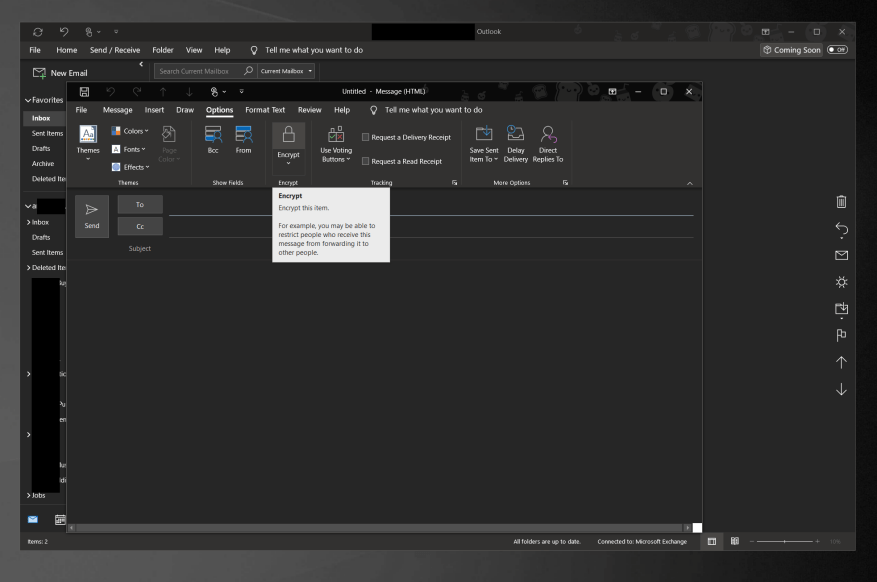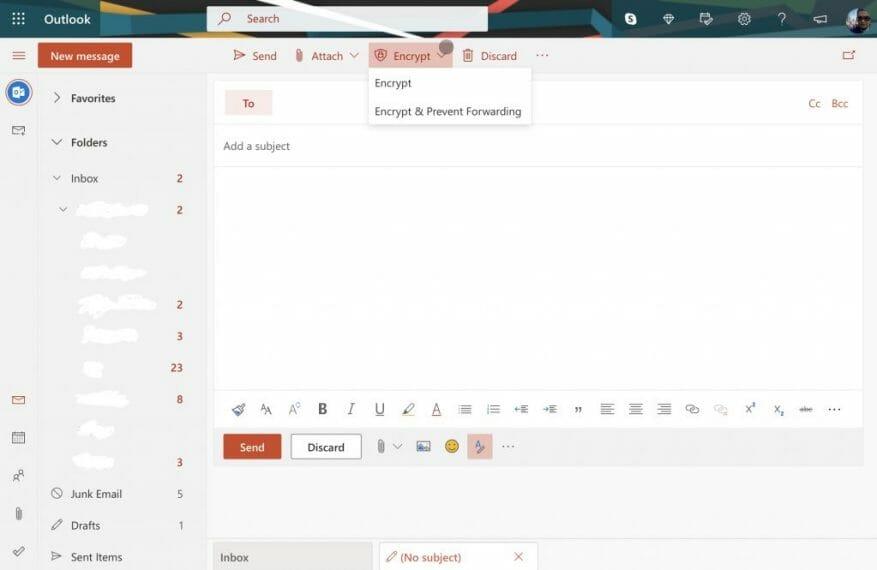Η προστασία με κωδικό πρόσβασης είναι απαραίτητη αυτές τις μέρες. Με το hacking, το spyware, το κακόβουλο λογισμικό και άλλα, δεν μπορείτε ποτέ να είστε πολύ ασφαλείς για να βεβαιωθείτε ότι τα μηνύματά σας παραμένουν στα σωστά χέρια. Γι’ αυτό, σε αυτόν τον οδηγό, θα εξηγήσουμε πώς μπορείτε να προστατεύσετε τα μηνύματα ηλεκτρονικού ταχυδρομείου με κωδικό πρόσβασης στο Outlook ή το Outlook.com και να διατηρήσετε τις συνομιλίες σας ιδιωτικές.
Τύποι προστασίας με κωδικό πρόσβασης
Πριν ασχοληθείτε με οτιδήποτε, θα θέλατε να αναφέρετε τι κάνει πραγματικά για εσάς η προστασία των email σας στο Outlook με κωδικό πρόσβασης. Όταν τα μηνύματα ηλεκτρονικού ταχυδρομείου προστατεύουν με κωδικό πρόσβασης, τα περιεχόμενα του email κρυπτογραφούνται και αλλάζουν από αναγνώσιμο κείμενο σε κείμενο κρυπτογράφησης. Μόνο όσοι έχουν το ιδιωτικό κλειδί, το οποίο ταιριάζει με το δημόσιο κλειδί που χρησιμοποιήθηκε για την κρυπτογράφηση του μηνύματος μπορούν να το διαβάσουν σωστά.
Η εφαρμογή Outlook σε MacOS και Windows 10 χρησιμοποιεί κρυπτογράφηση S/MIME και κρυπτογράφηση μηνυμάτων του Office 365. Το S/MIME είναι ο πιο κοινός τύπος κρυπτογράφησης και είναι ο πιο αποδεκτός από άλλους πελάτες email. Αυτός είναι επίσης ο πιο περίπλοκος τύπος κρυπτογράφησης και θα χρειαστεί να αγοράσετε ή να έχετε ένα πιστοποιητικό S/MIME που έχει ήδη διαμορφωθεί στον υπολογιστή σας από τον διαχειριστή IT για να το χρησιμοποιήσετε.
Αξίζει επίσης να σημειωθεί ότι η εφαρμογή ιστού Outlook.com χρησιμοποιεί ευκαιριακή ασφάλεια επιπέδου μεταφοράς (TLS) για την κρυπτογράφηση της σύνδεσης με τον πάροχο email του παραλήπτη. Με το TLS, το μήνυμα ενδέχεται να μην παραμείνει κρυπτογραφημένο αφού το μήνυμα φτάσει στον πάροχο email του παραλήπτη. Αν αναζητάτε την πιο ασφαλή προστασία με κωδικό πρόσβασης, η εφαρμογή Outlook είναι ο καλύτερος τρόπος. Ωστόσο, αν ψάχνετε για το πιο απλό, η εφαρμογή Outlook Web είναι αυτό που ίσως θέλετε να χρησιμοποιήσετε.
Μηνύματα ηλεκτρονικού ταχυδρομείου με προστασία κωδικού πρόσβασης στην εφαρμογή Outlook
Για να ξεκινήσετε με την προστασία με κωδικό πρόσβασης των email σας στην εφαρμογή Outlook, θα πρέπει να βεβαιωθείτε ότι έχει ρυθμιστεί σωστά για προστασία με κωδικό πρόσβασης. Θα χρειαστεί επίσης να έχετε ένα πιστοποιητικό S/MIME εγκατεστημένο στο σύστημά σας. Εάν πληροίτε αυτές τις απαιτήσεις, μπορείτε να προχωρήσετε.
Ξεκινήστε ανοίγοντας το Outlook 2016 ή το Outlook 2019 και κάνοντας κλικ στην Κορδέλα αρχείου. Μόλις φτάσετε, επιλέξτε Επιλογές, ακολουθούμενη από Ρυθμίσεις Κέντρου εμπιστοσύνης. Από αυτήν τη σελίδα, θα θέλετε να κάνετε κλικ Ασφάλεια email. Στη συνέχεια θα πρέπει να δείτε ένα Κρυπτογραφημένο email Ενότητα. Φροντίστε να επιλέξετε Ρυθμίσεις. Από εκεί, κάτω Πιστοποιητικά και αλγόριθμοι, φροντίστε να επιλέξετε και να επιλέξετε S/MIME και μετά κάντε κλικ ΕΝΤΑΞΕΙ.
Μόλις ενεργοποιηθεί η δυνατότητα, μπορείτε να κρυπτογραφήσετε το email σας. Απλώς συνθέστε και στείλτε μήνυμα όπως θα κάνατε συνήθως και, στη συνέχεια, κάντε κλικ στο Επιλογές αυτί. Από εκεί, επιλέξτε Κρυπτογράφηση και μετά επιλέξτε Κρυπτογράφηση με S/MIME.
Μηνύματα ηλεκτρονικού ταχυδρομείου με προστασία κωδικού πρόσβασης στο Outlook.com
Τώρα, για το εύκολο κομμάτι. Η προστασία των email στο Outlook.com είναι αρκετά απλή. Σε αντίθεση με τη χρήση της εφαρμογής Outlook, η εφαρμογή Ιστού απλοποιεί τα πράγματα και δεν χρειάζεστε να εγκαταστήσετε ειδικά πιστοποιητικά.
Για να κρυπτογραφήσετε τα μηνύματα στο Outlook.com, το μόνο που χρειάζεται να κάνετε είναι απλώς να γράψετε το μήνυμά σας κανονικά και να κάνετε κλικ στο κρυπτογράφηση κουμπί πάνω από τη γραμμή Προς: στο επάνω μέρος της διεπαφής χρήστη. Μόλις τελειώσετε, μπορείτε να στείλετε το μήνυμά σας κανονικά. Απλώς έχετε υπόψη σας ότι το Outlook.com χρησιμοποιεί ευκαιριακή ασφάλεια επιπέδου μεταφοράς (TLS) για την κρυπτογράφηση της σύνδεσης με τον πάροχο email ενός παραλήπτη. Όπως περιγράψαμε προηγουμένως, αυτό είναι λίγο λιγότερο ασφαλές καθώς το TLS, το μήνυμα ενδέχεται να μην παραμείνει κρυπτογραφημένο αφού το μήνυμα φτάσει στο email του παραλήπτη.
Άλλοι τρόποι για να παραμείνετε ασφαλείς στο διαδίκτυο
Η προστασία των email σας είναι μόνο ένας τρόπος για να παραμείνετε ασφαλείς στο διαδίκτυο. Με το Microsoft 365 και τα Windows 10, μπορείτε να παραμείνετε προστατευμένοι με πολλούς διαφορετικούς τρόπους. Μπορείτε να κλειδώσετε με κωδικό πρόσβασης τα αρχεία και τους φακέλους σας στα Windows 10, να χρησιμοποιήσετε το Bitlocker, να προστατέψετε έγγραφα του Office 365 και πολλά άλλα. Μιλήσαμε για αυτό εδώ, οπότε μη διστάσετε να το ελέγξετε. Και, κρατήστε το κλειδωμένο στο WindoQ για όλες τις ειδήσεις και τις πληροφορίες του Microsoft 365.
FAQ
Πώς να προστατέψετε με κωδικό πρόσβασης τα email στο Outlook;
Τρόπος προστασίας των email με κωδικό πρόσβασης στο Outlook και το Outlook.com 1 Στην εφαρμογή Outlook: Έχετε ένα πιστοποιητικό S/MIME εγκατεστημένο στη συσκευή σας.Στη συνέχεια, ελέγξτε το κέντρο αξιοπιστίας στις ρυθμίσεις για να κάνετε… 2 Στο Outlook.com: Απλώς γράψτε το μήνυμά σας κανονικά και κάντε κλικ στο κουμπί κρυπτογράφησης πάνω από τη γραμμή Προς: στο επάνω μέρος του… Περισσότερα …
Πώς μπορώ να προστατεύσω τα email μου με τα Windows 10;
Η προστασία των email σας είναι μόνο ένας τρόπος για να παραμείνετε ασφαλείς στο διαδίκτυο. Με το Microsoft 365 και τα Windows 10, μπορείτε να παραμείνετε προστατευμένοι με πολλούς διαφορετικούς τρόπους. Μπορείτε να κλειδώσετε με κωδικό πρόσβασης τα αρχεία και τους φακέλους σας στα Windows 10, να χρησιμοποιήσετε το Bitlocker, να προστατέψετε έγγραφα του Office 365 και πολλά άλλα.
Τι είναι ένα προστατευμένο μήνυμα email;
Τα προστατευμένα μηνύματα επιτρέπουν στον αποστολέα να ορίσει συγκεκριμένα δικαιώματα για ένα μήνυμα, όπως Να μην προωθηθεί ή να μην εκτυπωθεί. Εάν λάβετε ένα προστατευμένο μήνυμα ηλεκτρονικού ταχυδρομείου που αποστέλλεται στον λογαριασμό σας Microsoft 365 στο Outlook 2016 ή στο Outlook στο Web, το μήνυμα θα πρέπει να ανοίξει όπως κάθε άλλο μήνυμα.
Είναι δυνατή η προστασία των συνημμένων με κωδικό πρόσβασης στο Outlook;
Δεν υπάρχει τίποτα εγγενές στο Outlook που να προστατεύει τα συνημμένα με κωδικό πρόσβασης. Θα πρέπει είτε να το κάνετε αυτό σε επίπεδο μεμονωμένου αρχείου χρησιμοποιώντας οποιαδήποτε ασφάλεια είναι διαθέσιμη (αν υπάρχει) στην εφαρμογή που δημιουργεί το αρχείο Ή να επισυνάψετε πράγματα σε ένα αρχείο .zip (.ή .rar) που προστατεύεται με κωδικό πρόσβασης Ήταν χρήσιμη αυτή η απάντηση;
Πώς μπορώ να ανοίξω ένα προστατευμένο μήνυμα ηλεκτρονικού ταχυδρομείου στο Outlook 2016;
Εάν λάβετε ένα προστατευμένο μήνυμα ηλεκτρονικού ταχυδρομείου που αποστέλλεται στον λογαριασμό σας Microsoft 365 στο Outlook 2016 ή στο Outlook στο Web, το μήνυμα θα πρέπει να ανοίξει όπως κάθε άλλο μήνυμα. Θα δείτε ένα banner στο επάνω μέρος του μηνύματος που σας ενημερώνει για τυχόν περιορισμούς στο μήνυμα.
Πώς μπορώ να προστατεύσω τα email μου με κωδικό πρόσβασης;
Στη συνέχεια, μπορείτε να προστατεύσετε τα email σας με κωδικό πρόσβασης συνθέτοντας το μήνυμα όπως θα κάνατε συνήθως και, στη συνέχεια, κάντε κλικ στην καρτέλα Επιλογές. Από εκεί, επιλέξτε Κρυπτογράφηση και μετά επιλέξτε Κρυπτογράφηση με S/MIME.
Πώς μπορώ να προστατεύσω ένα έγγραφο του Word με κωδικό πρόσβασης;
Κάντε κλικ στο μενού Αρχείο, μεταβείτε στις Πληροφορίες > Προστασία εγγράφου > Ανοίξτε πάντα μόνο για ανάγνωση. Μπορείτε να κρυπτογραφήσετε ένα έγγραφο με κωδικό πρόσβασης μεταβαίνοντας στο Αρχείο > Πληροφορίες > Προστασία εγγράφου και επιλέγοντας την επιλογή Κρυπτογράφηση με κωδικό πρόσβασης.Το Word θα σας ζητήσει να δημιουργήσετε έναν κωδικό πρόσβασης για το έγγραφο.
Πώς μπορώ να αφαιρέσω έναν κωδικό πρόσβασης από ένα έγγραφο του Word;
Τώρα αποθηκεύστε το έγγραφο, κλείστε το και ανοίξτε το ξανά και το Word θα σας ζητήσει (και οποιονδήποτε άλλον) να εισαγάγετε έναν κωδικό πρόσβασης για πρόσβαση στο έγγραφο. Για να αφαιρέσετε τον κωδικό πρόσβασης, κάντε κλικ στο μενού Αρχείο, μεταβείτε στις Πληροφορίες και επιλέξτε Προστασία εγγράφου και, στη συνέχεια, κάντε κλικ στην επιλογή Κρυπτογράφηση με κωδικό πρόσβασης. Θα εμφανιστεί ένα αναδυόμενο παράθυρο όπου μπορείτε να διαγράψετε τον κρυφό κωδικό πρόσβασης και, στη συνέχεια, κάντε κλικ στο OK.
Πώς μπορώ να προστατεύσω το email στην κρυπτογράφηση μηνυμάτων γραφείου;
Η κρυπτογράφηση μηνυμάτων του Office παρέχει δύο επιλογές προστασίας κατά την αποστολή αλληλογραφίας: Ο οργανισμός σας ενδέχεται να έχει διαμορφώσει πρόσθετες επιλογές που εφαρμόζουν μια ετικέτα στο email, όπως το Εμπιστευτικό. Στο Outlook για υπολογιστή, επιλέξτε Επιλογές στο email και, στη συνέχεια, επιλέξτε Δικαιώματα. Στο Outlook.com, επιλέξτε Προστασία στο email. Η προεπιλεγμένη προστασία είναι Μην προωθείτε.
Πώς μπορώ να κρυπτογραφήσω τα email στα Windows 10;
Κάντε κλικ στο κουμπί Ρυθμίσεις ασφαλείας και στο πλαίσιο διαλόγου Ιδιότητες ασφαλείας, επιλέξτε Κρυπτογράφηση περιεχομένων και συνημμένων μηνυμάτων. Κάντε κλικ στο OK και, στη συνέχεια, κλείστε το παράθυρο διαλόγου Επιλογές μηνύματος. Συντάξτε το μήνυμά σας και στείλτε το. Η επιλογή κρυπτογράφησης όλων των εξερχόμενων μηνυμάτων σημαίνει, στην πραγματικότητα, το e-mail σας είναι κρυπτογραφημένο από προεπιλογή.
Πώς μπορώ να προστατεύσω με κωδικό πρόσβασης το αρχείο pst του Outlook;
Εάν ο λογαριασμός χρήστη των Windows προστατεύεται με κωδικό πρόσβασης και κανένας άλλος χρήστης δεν έχει πρόσβαση στον υπολογιστή, μπορείτε να επιλέξετε το πλαίσιο ελέγχου Αποθήκευση αυτού του κωδικού πρόσβασης στη λίστα κωδικών πρόσβασης εάν θέλετε να αποφύγετε την εισαγωγή του κωδικού πρόσβασής σας κάθε φορά που χρειάζεται να χρησιμοποιείτε το αρχείο .pst . Κάντε κλικ στο OK δύο φορές και, στη συνέχεια, κάντε κλικ στο κουμπί Κλείσιμο. Δεν υπάρχει κωδικός πρόσβασης σύνδεσης για το ίδιο το πρόγραμμα του Outlook.
Πώς να προστατέψετε αρχεία και φακέλους του Office 365 στα Windows 10;
Με το Microsoft 365 και τα Windows 10, μπορείτε να παραμείνετε προστατευμένοι με πολλούς διαφορετικούς τρόπους. Μπορείτε να κλειδώσετε με κωδικό πρόσβασης τα αρχεία και τους φακέλους σας στα Windows 10, να χρησιμοποιήσετε το Bitlocker, να προστατέψετε έγγραφα του Office 365 και πολλά άλλα. Μιλήσαμε για αυτό εδώ, οπότε μη διστάσετε να το ελέγξετε.
Πώς να κρυπτογραφήσετε ένα αρχείο PDF με κωδικό πρόσβασης;
Εισαγάγετε τον κωδικό πρόσβασης που θέλετε να κρυπτογραφήσετε το αρχείο PDF δύο φορές και, στη συνέχεια, κάντε κλικ στο OK. Όταν επιστρέψετε στο παράθυρο διαλόγου Αποθήκευση ως, εισαγάγετε ένα όνομα για το αρχείο PDF και κάντε κλικ στο κουμπί Αποθήκευση. Τώρα, εάν ανοίξετε αυτό το αρχείο PDF με το πρόγραμμα περιήγησης Adobe Reader ή Microsoft Edge, θα σας ζητηθεί να εισαγάγετε τον κωδικό πρόσβασης ανοίγματος του εγγράφου προτού μπορέσετε να το προβάλετε ή να το επεξεργαστείτε.
Είναι ασφαλές η προστασία των εγγράφων του Microsoft Office με κωδικό πρόσβασης;
Υπάρχουν δύο μεγάλα πράγματα που πρέπει να προσέξεις. Πρώτον, μόνο οι κωδικοί πρόσβασης που κρυπτογραφούν πλήρως το έγγραφο είναι ασφαλείς. Το Office σάς επιτρέπει επίσης να ορίσετε έναν κωδικό πρόσβασης σε “Περιορισμός επεξεργασίας” ενός αρχείου στη θεωρία, επιτρέποντας στους χρήστες να προβάλλουν ένα αρχείο αλλά να μην το επεξεργάζονται χωρίς κωδικό πρόσβασης.